כיצד לאתחל למצב בטוח של Windows 8.1
כברירת מחדל, ל-Windows 8.1 ול-Windows 8 יש סביבה גרפית חדשה עבור פעולות שחזור שונות כולל מנוע תיקון אוטומטי בשל כך מיקרוסופט הסתירה את תכונת המצב הבטוח. כאשר המערכת לא מאתחלת, היא מנסה לנתח ולתקן בעיות אתחול באופן אוטומטי בעצמה ללא סיוע מהמשתמש. עם זאת, ייתכן שתצטרך להיכנס למצב בטוח לכמה מטרות, כלומר לפתור בעיה כלשהי עם מנהלי התקנים ואפליקציות. במדריך זה, נסקור שלוש דרכים פשוטות להחזרת תכונת המצב הבטוח ב-Windows 8.1 ו-Windows 8.
פרסומת
שיטה ראשונה: אפליקציית msconfig הישנה והטובה
- ללחוץ Win + R מקשי קיצור במקלדת שלך. תיבת הדו-שיח 'הפעלה' תופיע על המסך. סוּג msconfig והקש Enter.
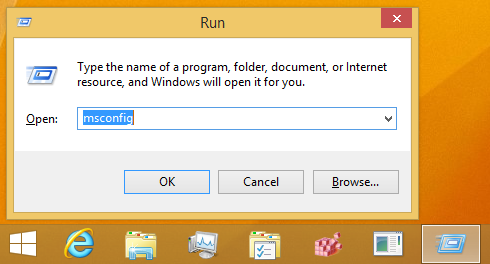
- היישום 'תצורת מערכת' יופיע על המסך.
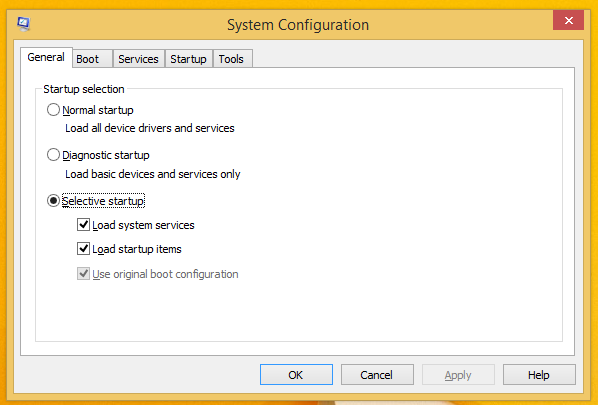
עבור ללשונית 'אתחול', בחר את הערך שלך ב-Windows 8.1 וסמן את תיבת הסימון 'מצב בטוח' כפי שמוצג בתמונה למטה: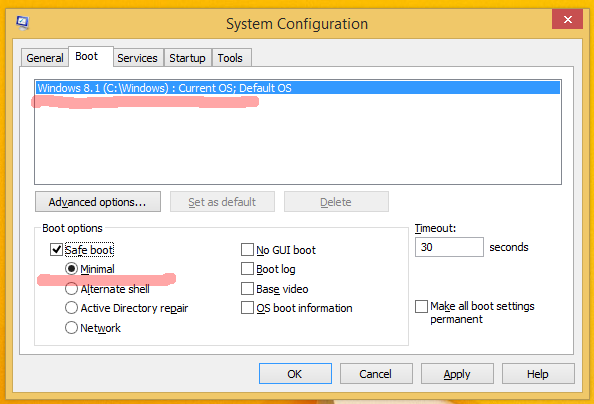
- הפעל מחדש את המחשב כדי להיכנס למצב בטוח של Windows 8.1.
- לאחר שתסיים את פתרון הבעיות במצב בטוח, הפעל שוב את msconfig ממצב בטוח ובטל את הסימון בתיבת הסימון משלב 2.
שיטה שנייה: שנה את הגדרות טוען האתחול של Windows 8.1
פתח א שורת פקודה מוגבהת והקלד את הפקודה הבאה:
Bcdedit /set {bootmgr} displaybootmenu כן
זה יאפשר את תפריט האתחול הרגיל מבוסס הטקסט. כעת הפעל מחדש את Windows והיה מוכן ללחוץ על F8 לפני ש-Windows מתחיל לאתחל. לאחר השלמת בדיקות ההפעלה העצמית (POST) של ה-BIOS, התחל ללחוץ על F8 במהירות עד שתקבל את תפריט האתחול:
 בחר מצב בטוח או מצב בטוח עם רשת והקש Enter. לאחר שתסיים לעבוד במצב בטוח, תוכל לכבות את טוען האתחול מבוסס הטקסט ולחזור לזה הגרפי באמצעות הפקודה הבאה:
בחר מצב בטוח או מצב בטוח עם רשת והקש Enter. לאחר שתסיים לעבוד במצב בטוח, תוכל לכבות את טוען האתחול מבוסס הטקסט ולחזור לזה הגרפי באמצעות הפקודה הבאה:
Bcdedit /set {bootmgr} displaybootmenu no
שיטה שלישית: אפליקציית אתחול ממשק המשתמש שלי
- הורד והרץ אתחול ממשק משתמש

אתחול ממשק משתמש - סמן את האפשרויות הבאות:
אפשר אפשרויות מתקדמות של תפריט האתחול
אפשר תפריט אתחול מדור קודם
זה יאפשר גישה לתפריט האתחול של Windows 8.1 באתחול הבא מבלי שתצטרך להקליד דבר ותוכל להיכנס למצב בטוח של Windows כדי לתקן את הבעיה שלך.

